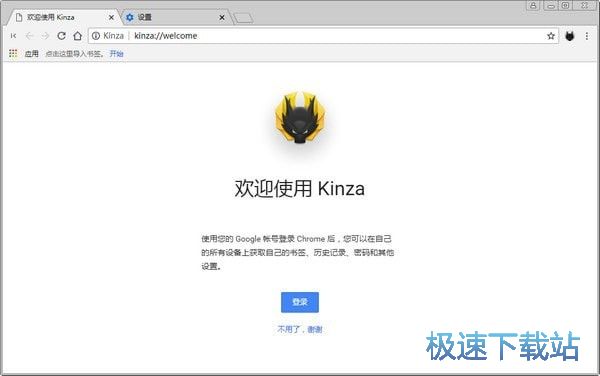Kinza浏览器设置浏览器启动页教程
时间:2018-09-28 16:34:52 作者:Joe 浏览量:10
Kinza浏览器是一款好用的电脑网页浏览器软件。使用本软件可以轻松上网浏览网页。我们可以设置浏览器的启动页面,方便我们使用浏览器;
- 进入下载

- Kinza 5.3.2 官方版
大小:49.92 MB
日期:2019/3/7 13:47:09
环境:WinXP, Win7, Win8, Win10, WinAll

极速小编就给大家演示一下怎么使用Kinza浏览器设置浏览器启动页吧。点击软件主界面右上角中的选项按钮,展开浏览器选项菜单。在展开菜单中点击设置,进入软件浏览器设置界面;

进入浏览器的设置界面。我们可以在这里对浏览的的一些属性和功能进行设置;

在浏览器设置界面中,找到启动时设置功能。我们可以看到浏览器目前的设置是在启动时默认打开新标签页。我们可以将软件的启动页设置成从上次停下的地方继续和打开特定网页或一组网页;

点击打开特定网页或一组网页。我们可以看到浏览器预设了三个特定网页。我们可以将用不到的网页从列表中删除;

点击特定网页右边的选项按钮,展开选项菜单。点击菜单中的删除,就可以将选中的网页从网页列表中删除;

浏览器预设的特定网页都已经被极速小编删除了。接下来我们可以点击提那家新网页,设置新的浏览器启动时打开的网页;

在添加新网页的网址输入框中直接输入想要设置成浏览器启动页的网页地址。极速小编输入了“www.jisuxz.com”。输入完成后点击添加,就可以将网页地址添加到启动时打开的特定网页列表中;

Kinza浏览器默认启动页设置成功。我们下一次使用打开软件的时候,浏览器就会自动打开我们设置好的网页了。

Kinza浏览器的使用方法就讲解到这里,希望对你们有帮助,感谢你对极速下载站的支持!
Kinza 5.3.2 官方版
- 软件性质:国产软件
- 授权方式:免费版
- 软件语言:简体中文
- 软件大小:51113 KB
- 下载次数:99 次
- 更新时间:2019/3/30 1:33:22
- 运行平台:WinAll...
- 软件描述:Kinza是一款来自日本东京的网页浏览器,据说是根据用户的声音来制作的人性化浏览... [立即下载]
相关资讯
相关软件
- 怎么将网易云音乐缓存转换为MP3文件?
- 比特精灵下载BT种子BT电影教程
- 土豆聊天软件Potato Chat中文设置教程
- 怎么注册Potato Chat?土豆聊天注册账号教程...
- 浮云音频降噪软件对MP3降噪处理教程
- 英雄联盟官方助手登陆失败问题解决方法
- 蜜蜂剪辑添加视频特效教程
- 比特彗星下载BT种子电影教程
- 好图看看安装与卸载
- 豪迪QQ群发器发送好友使用方法介绍
- 生意专家教你如何做好短信营销
- 怎么使用有道云笔记APP收藏网页链接?
- 怎么在有道云笔记APP中添加文字笔记
- 怎么移除手机QQ导航栏中的QQ看点按钮?
- 怎么对PDF文档添加文字水印和图片水印?
- 批量向视频添加文字水印和图片水印教程
- APE Player播放APE音乐和转换格式教程
- 360桌面助手整理桌面图标及添加待办事项教程...
- Clavier Plus设置微信电脑版快捷键教程
- 易达精细进销存新增销售记录和商品信息教程...